Androidデバイスをウェブカメラとして使用する方法
Skype、Google用のウェブカメラが必要な場合がありますハングアウトまたはその他のチャットサービス。ピンチで、DroidCamを使用すると、AndroidデバイスをUSBまたはWiFi経由でWindows上のWebカメラやマイクとして使用できます。
注意: これが機能するためには、携帯電話またはタブレットのドライバーがインストールされ、Windows用に更新されていることを確認してください。

DroidCamをインストールする
ドライバーを確認したら、デバイスにDroidCamをダウンロードします。また、PCにDroidCamクライアントをインストールする必要があります。
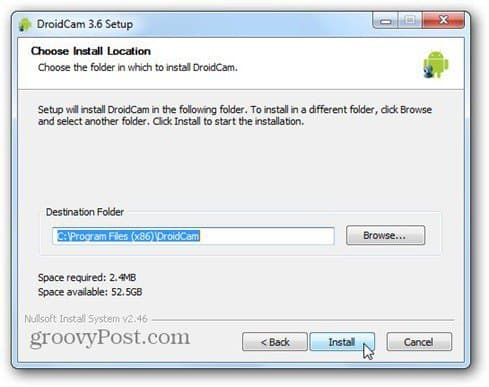
インストール中に、実験的なオーディオドライバーをインストールするように求められます。
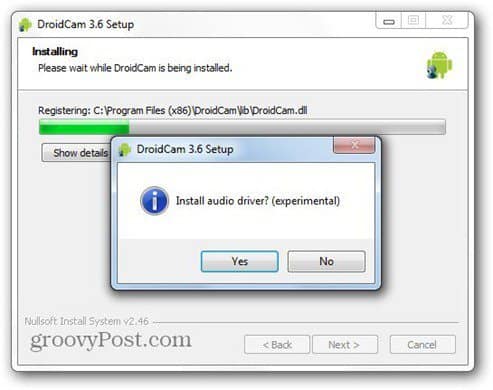
次に、AndroidデバイスをUSBケーブルでPCに接続します。デバイスでDroidCamアプリを起動します。
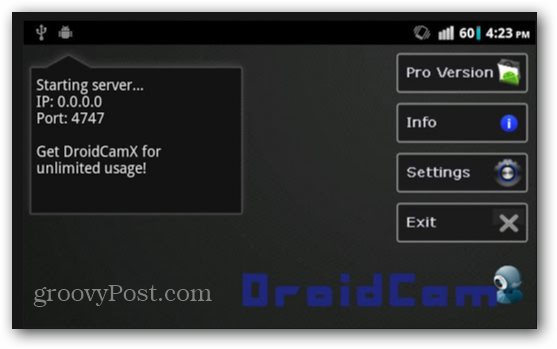
次に、PCクライアントを起動し、電話(USB)に接続します。
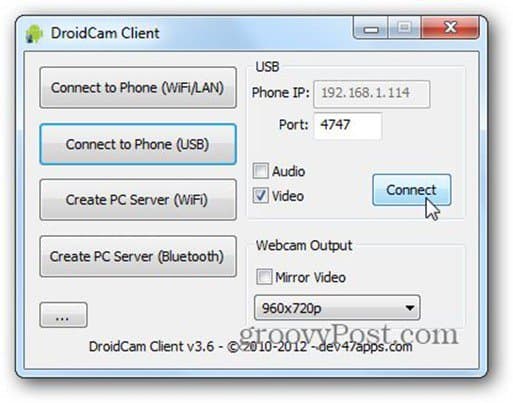
出力ビデオを見るには、PCクライアントのウィンドウの左下にある[…]ボタンをクリックし、[カメラ出力を表示]をクリックします。
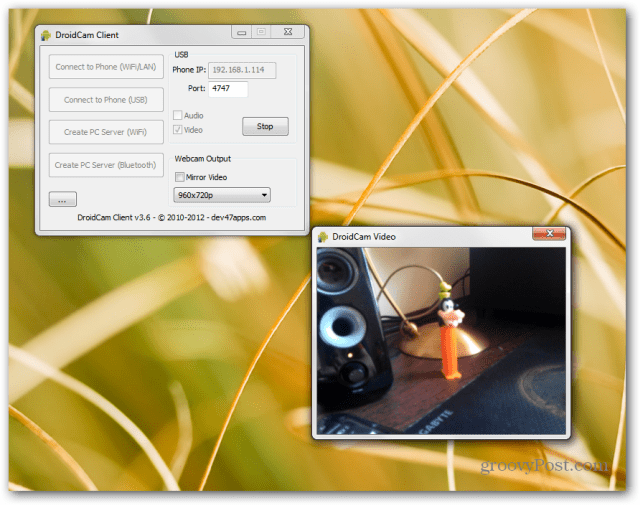
グルーヴィーな部分は、PCクライアントでカメラがリアルタイムで動作すると、他のWindowsプログラムでウェブカメラとして認識されることです。 Skypeで実行している例を次に示します。
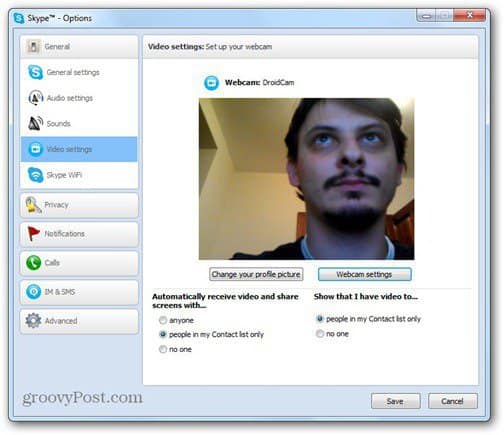
または、ここでGoogleトークプラグインを使用します。
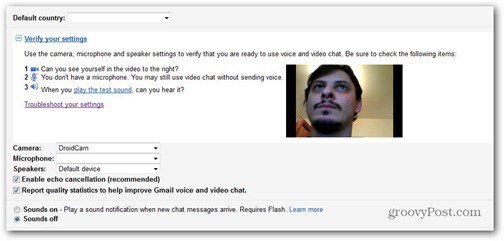
接続する別のオプションがあります。WiFiまたはLAN。ネットワーク上のWebカメラのIP(またはクライアントが要求するIP)、および使用するポートを設定できます。 [電話に接続(WiFi / LAN)]ボタンをクリックして、接続します。ビデオストリームがより安定しているので、USBケーブル方式の方が好きです。
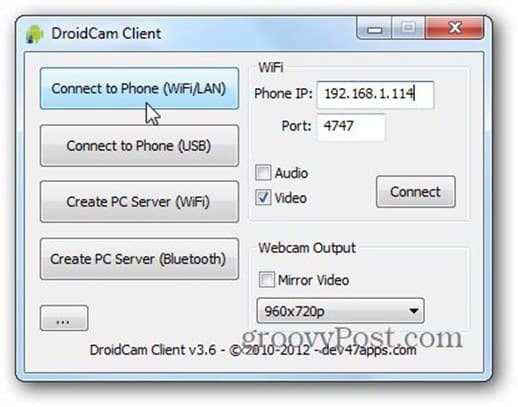
ビデオストリームの解像度を320 x 240〜960 x 720ピクセルから選択することもできます。ビデオをミラーリングすることもできます。
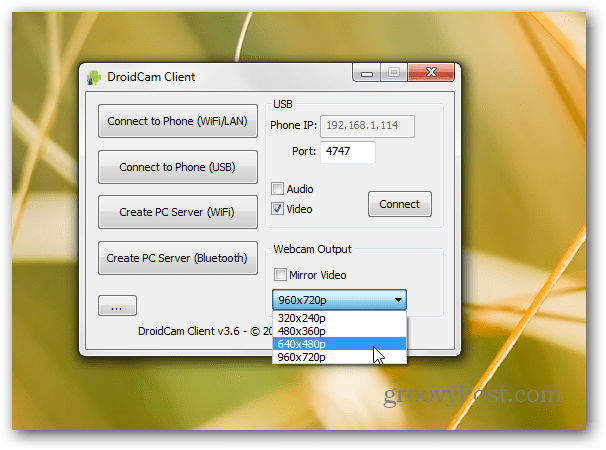
[設定]メニューで、前面カメラを使用するように設定できます。これにより、作業が簡単になります。
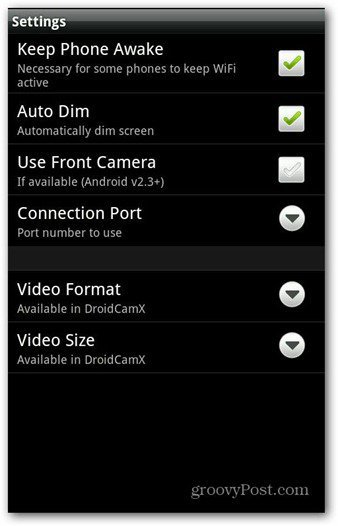
Proバージョンもあります(4ドル。00)より多くの機能、高品質のビデオ解像度を提供し、アプリに広告を表示しません。完璧ではありませんが、ビデオは時々フリーズしますが、ウェブカメラが手元になく、誰かとビデオチャットする必要がある場合には実行可能なオプションです。
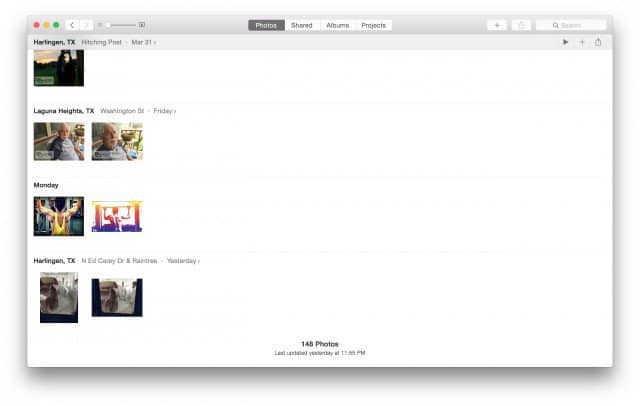









コメントを残す